如何在苹果笔记本上筛选xlsx表格多处内容?
游客 2025-04-19 10:15 分类:电子常识 11
在现代工作环境中,处理数据表格可能是日常任务中不可或缺的一部分。对于苹果笔记本用户而言,操作Excel文件同样常见且重要。但是,对于包含大量数据的xlsx格式表格,想要高效筛选多处内容却非易事。本文旨在为苹果笔记本用户详细介绍如何在xlsx格式的表格中进行多处内容的筛选,使数据处理更加快速、便捷。
在开始探讨如何在苹果笔记本上进行xlsx表格多处内容筛选之前,我们首先需要确认使用的软件工具。虽然苹果笔记本自带的iWork套件中的Numbers应用程序也具备处理表格的功能,但鉴于Excel在全球范围内的广泛使用和功能的强大性,本文将专注于在Excel环境下进行操作。无论是MicrosoftExcelforMac还是跨平台的ExcelOnline,都适用以下方法。
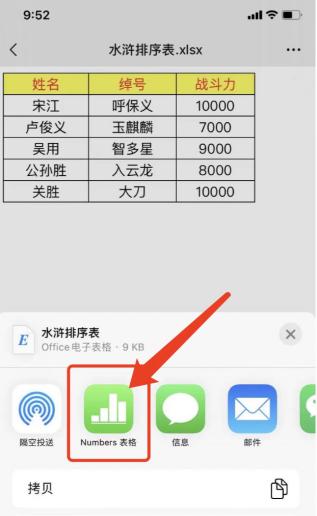
理解Excel数据筛选
在深入操作前,我们需要先了解什么是数据筛选。数据筛选功能允许用户根据特定条件查看表格中的子集数据,而不改变原始数据。在xlsx格式的Excel表格中,可以使用多种筛选方法,例如自动筛选、高级筛选等。本文将着重介绍自动筛选方法。
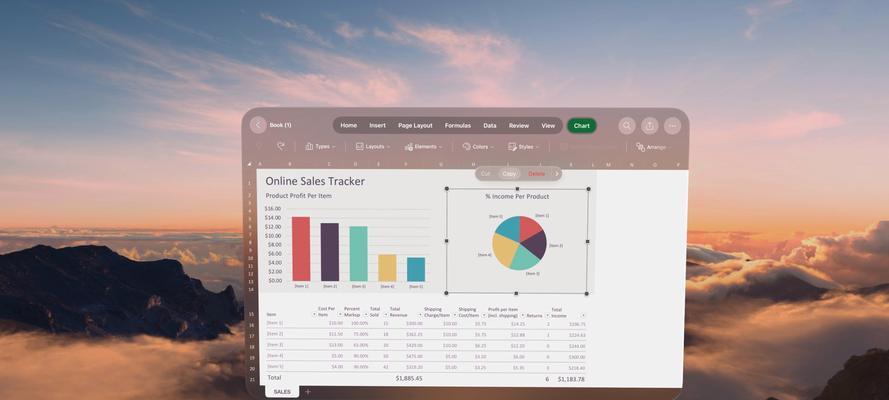
操作步骤
步骤一:打开xlsx文件
你需要打开你的Excel文件。在苹果笔记本上,可以通过双击xlsx文件直接打开;或者使用Finder定位到Excel文件所在位置,右键选择“打开方式”,然后选择“MicrosoftExcel”。
步骤二:选择数据区域
在执行筛选之前,选择包含你想筛选的数据区域是必要的。点击表格左上角的“全选”按钮,这将会选择整个数据区域。
步骤三:应用自动筛选
选择好数据区域后,在Excel顶部菜单栏找到“数据”选项,点击“筛选”按钮,此时每个标题列的右侧会显示下拉箭头,这表示筛选功能已经激活。
步骤四:执行筛选
点击你想要筛选的列标题旁的下拉箭头,选择你想要筛选的数据条件。你可以根据文本、数字、日期等不同条件进行筛选。
步骤五:组合多处条件进行筛选
若需筛选多处内容,可以通过点击“高级”选项,这里可以设置多个筛选条件,进行更复杂的筛选。如需筛选出多处特定内容,可以使用“或”、“与”逻辑操作符组合条件。
步骤六:清除筛选
完成筛选后,如果你想返回原始数据视图,可以点击筛选列标题旁的下拉箭头,选择“清除筛选”选项。
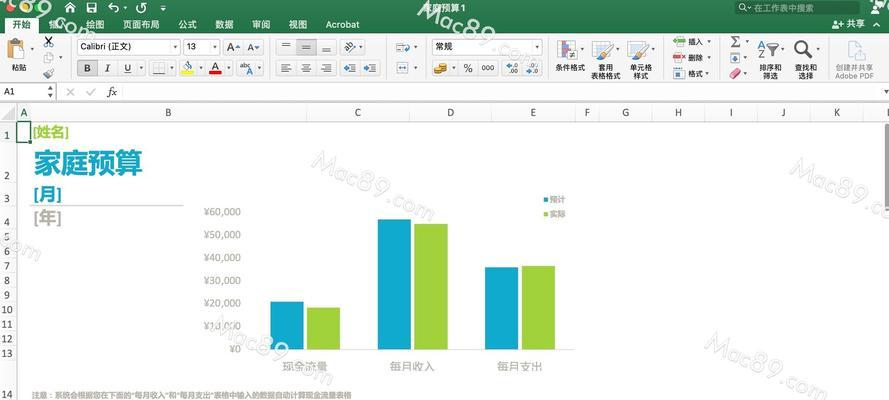
常见问题解答
1.筛选后无法看到所有数据:尝试调整列宽或行高,确保数据能够完全显示。
2.筛选后数据不正常显示:检查你的筛选条件是否设置正确,避免错误的条件限制导致数据被错误地排除。
3.筛选功能未激活:确保你已经选择了整个数据区域,或者检查Excel文件是否损坏。
实用技巧
利用筛选进行数据分组:筛选不仅可以用来查找特定数据,还可以将数据分组来快速查看。
冻结筛选标题:若筛选后的数据行数较多,可以使用“视图”菜单中的“冻结窗格”功能,冻结标题行以便于查看和操作。
保存筛选视图:对于重复使用相同筛选条件的情况,可以在筛选后保存视图,方便下次快速返回这一筛选结果。
结语
通过以上步骤,苹果笔记本用户完全可以掌握在xlsx格式的Excel表格中进行多处内容筛选的方法。使用Excel的筛选功能,不仅可以提高数据处理的效率,还能有效地帮助用户挖掘和分析数据,从而做出更加明智的决策。本文的内容旨在提供一个全面、实用的指南,帮助用户在苹果笔记本上充分发挥Excel的强大数据处理能力。
版权声明:本文内容由互联网用户自发贡献,该文观点仅代表作者本人。本站仅提供信息存储空间服务,不拥有所有权,不承担相关法律责任。如发现本站有涉嫌抄袭侵权/违法违规的内容, 请发送邮件至 3561739510@qq.com 举报,一经查实,本站将立刻删除。!
相关文章
- 鸡哥笔记本超频内存的方法是什么? 2025-04-19
- 笔记本显示颜色异常如何调整? 2025-04-19
- 更换笔记本cpu和显卡的注意事项是什么?如何操作? 2025-04-19
- 柏克学app在苹果笔记本上如何安装? 2025-04-19
- 苹果M1笔记本开机指南?新购M1笔记本的初始设置步骤是什么? 2025-04-18
- 联想11代i5笔记本前置摄像头的设置方法? 2025-04-18
- 华硕a豆14ea1135笔记本怎么样?详细评测和购买建议? 2025-04-18
- 苹果笔记本透光狭缝设置步骤?设置后效果如何? 2025-04-16
- 华为触屏版笔记本大屏怎么设置?操作便捷性如何? 2025-04-16
- 戴尔笔记本关闭键盘的正确方法是什么? 2025-04-16
- 最新文章
- 热门文章
-
- 电视机顶盒热点网速慢什么原因?解决方法和优化建议是什么?
- dota服务器无法选择国区的原因是什么?如何解决?
- 罗布乐思高分服务器内容有哪些?
- 南昌网关物联卡公司推荐?
- 广州通用ip网关设置方法是什么?如何正确配置?
- 小内存电脑如何插入存储卡?操作步骤是什么?
- 服务器外箱折叠设备是什么?功能和使用场景有哪些?
- 三黑显示器分辨率调整步骤是什么?如何优化显示效果?
- 电脑内存原理图不理解怎么办?
- 道闸配置操作系统步骤?电脑操作系统如何设置?
- 集成式热水器导热液是什么?导热液的作用和选择方法?
- 智能手表礼盒套装使用方法是什么?套装内包含哪些配件?
- 旗舰音箱低音调节方法是什么?调节后音质如何?
- 苹果笔记本桌面图标如何设置?
- 公司服务器注销流程是什么?注销后数据如何处理?
- 热评文章
- 热门tag
- 标签列表
- 友情链接
